Cambiar el tema de la interfaz de Windows 11 es algo bastante sencillo que podemos hacer desde las opciones de configuración. La nueva versión del sistema operativo de Microsoft trae de por sí, una nueva y completa interfaz que es muy diferente a lo que sería Windows 10.
Pero si la interfaz que trae por defecto Windows 11 no te termina de convencer del todo, podemos cambiar el tema fácilmente, siguiendo la guía que te vamos a dejar un poco más abajo.
Cambiar el tema de la interfaz de Windows 11
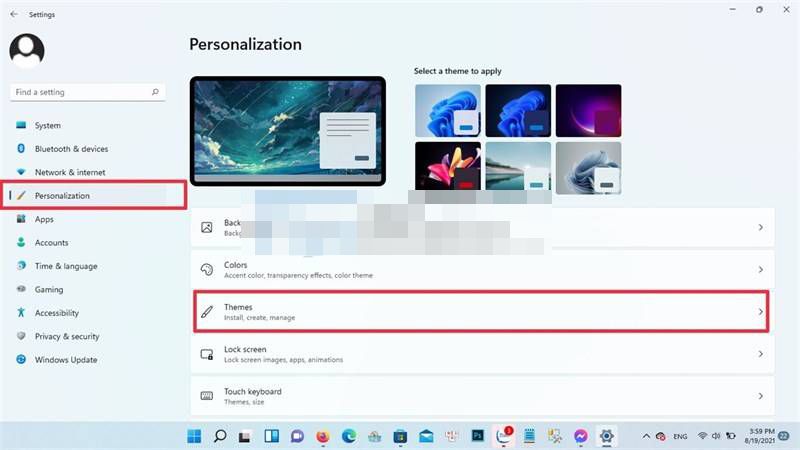
Para poder cambiar el tema de la interfaz de Windows 11, lo primero que vamos a tener que hacer es dirigirnos a Configuración. Una vez que estemos en el apartado de configuración, tendremos que seleccionar “Personalización” en la barra lateral izquierda. Del lado derecho, podremos ver a simple vista el apartado de “Temas”.
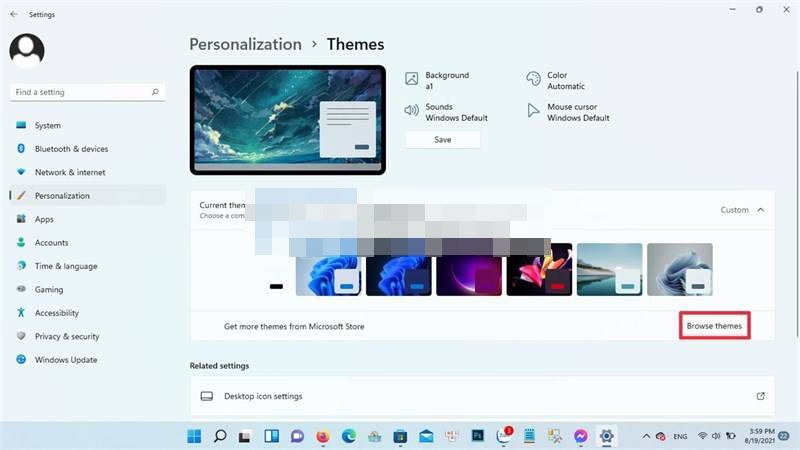
Aquí vamos a ver todos los temas que se encuentran disponibles para cambiar la interfaz de Windows 11, podemos elegir el que deseemos según nuestras preferencias. Otra cosa que podemos hacer es dar clic en Examinar temas para obtener más información y nuevas plantillas desde la Microsoft Store.
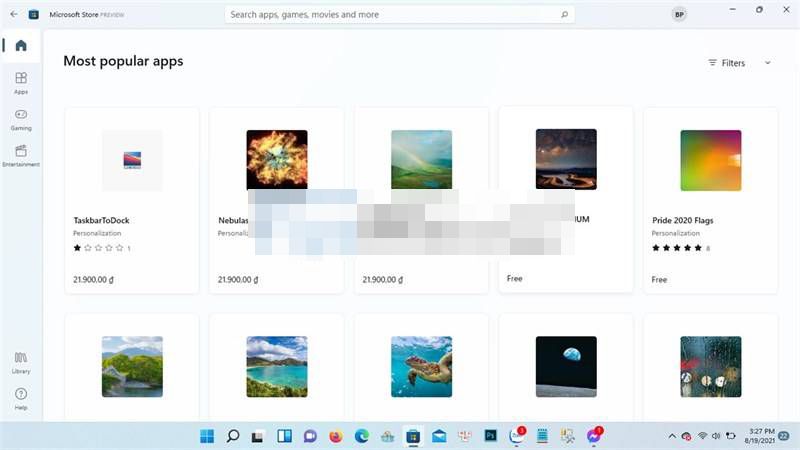
En la tienda de Microsoft, podemos encontrarnos infinidad de temas completamente gratuitos para poder aplicar a nuestro Windows 11.
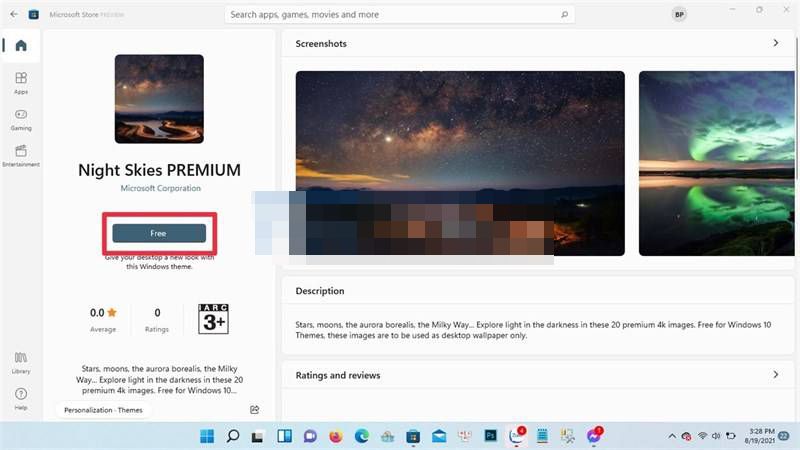
Para hacerlo simplemente tendremos que darle clic al que nos gusta y obtendremos una vista previa de este. Si nos gusta podemos darle clic en descargar.
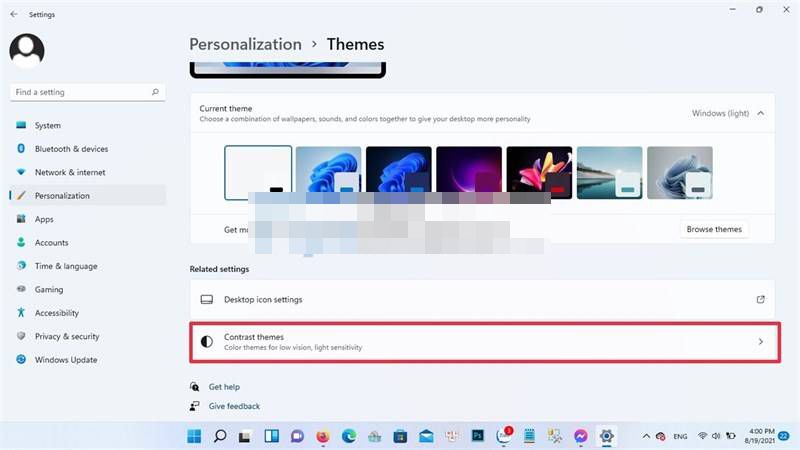
Incluso podemos personalizarlo mucho más, para esto vamos a dirigirnos a Configuración > Accesibilidad y en el menú de la izquierda seleccionamos “Temas de contraste” o podemos ir a Personalización > Temas > Temas de contraste.
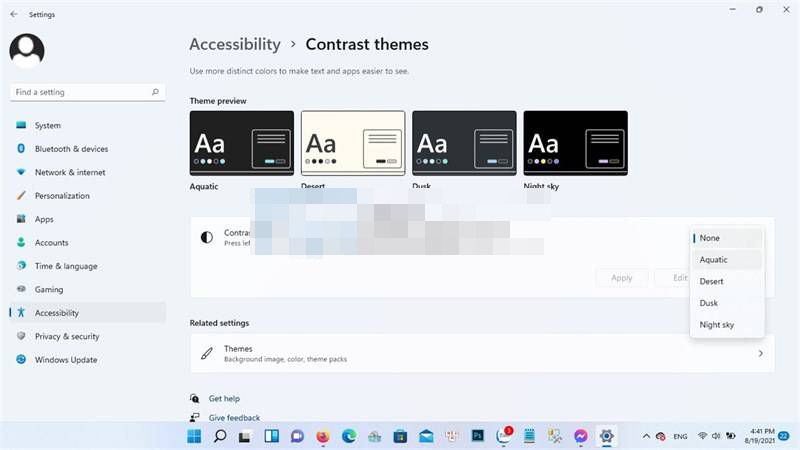
Ahora vamos a tener que abrir el menú desplegable de Temas de contraste y elegir alguno de los que se encuentren disponibles.
También podemos elegir el color que queremos aplicar, para poder darle un toque más único y personalizado. Para terminar, simplemente vamos a dar clic en “Guardar” y después en “Aplicar”.
De esta sencilla manera ya hemos conseguido cambiar el tema de la interfaz de Windows 11. Como podrás ver, no únicamente tenemos muchos disponibles, también podemos descargar muchísimos más desde la misma tienda de Microsoft.


¿Tienes alguna pregunta o problema relacionado con el tema del artículo? Queremos ayudarte.
Deja un comentario con tu problema o pregunta. Leemos y respondemos todos los comentarios, aunque a veces podamos tardar un poco debido al volumen que recibimos. Además, si tu consulta inspira la escritura de un artículo, te notificaremos por email cuando lo publiquemos.
*Moderamos los comentarios para evitar spam.
¡Gracias por enriquecer nuestra comunidad con tu participación!